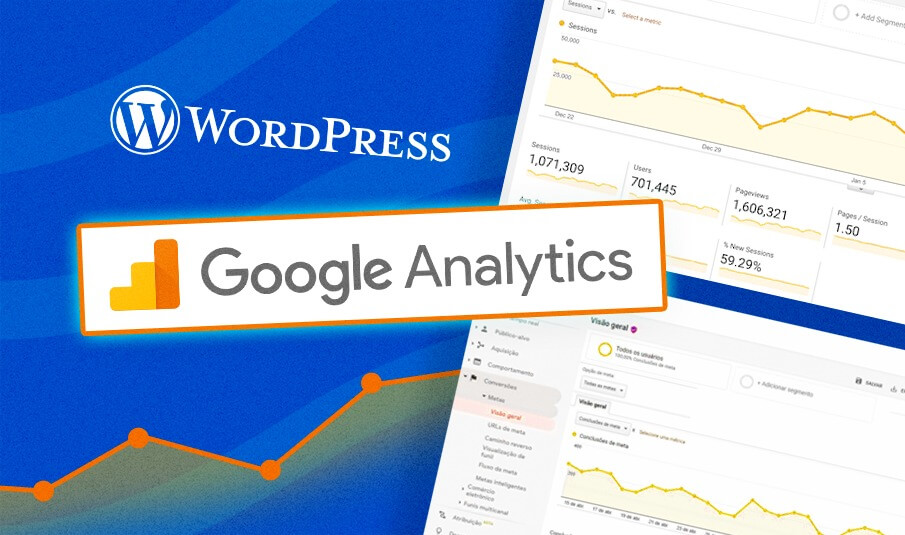Se você chegou até aqui, provavelmente já pesquisou sobre essa ferramenta e sabe os seus benefícios porém vamos deixar um breve resumo abaixo:
O Google Analytics é uma ferramenta que coleta dados de acesso, comportamento e navegação de sites e aplicativos. A partir desses dados ele cria relatórios completos. Essa ferramenta é gratuita e pode ser acessada através do seu e-mail.
Antes de configurá-lo no seu site, você precisa realizar o cadastro através do link https://analytics.google.com/ e clicar no botão COMEÇAR AVALIAÇÃO.
O primeiro passo é informar o nome da sua conta, você pode colocar um nome que te ajude a identificar o projeto desejado.

Na segunda pergunta que trata sobre a configuração de compartilhamento de dados da conta, eu sempre mantenho as opções que já estão selecionadas e após é só clicar no botão PRÓXIMO.
Preencha os campos de acordo com o nome da empresa, fuso horário e a moeda desejada e novamente clique no botão PRÓXIMO.

Na terceira pergunta informe sobre a sua empresa, exemplo: quantidade de funcionários, qual o objetivo de uso da ferramenta e a categoria da indústria. Realizado o preenchimento, clique no botão PRÓXIMO.

Leia e aceite os termos de serviço da plataforma (se estiver de acordo) e após você será redirecionado para o painel do Google Analytics. Ainda dentro do painel do Google Analytics, clique na opção FLUXO DE DADOS.

Escolha a opção WEB e preencha os dados do seu site.

Você será redirecionado para uma outra tela com a TAG que deve ser inserida no seu site.

Agora chegou a hora de vincular a sua conta com o seu site, para começar a coletar os dados. Acesse o painel administrativo do WordPress e caso o seu site não tenha um espaço para configurar tags no Head, você pode utilizar o plugin Insert Headers and Footers.
Para instalar o plugin basta acessar na barra lateral esquerda, a sessão PLUGINS, clicar no botão ADICIONAR NOVO e pesquisar por Insert Headers and Footers.

Clique no botão INSTALAR e após em ATIVAR.

Assim que o plugin estiver ativo, na barra lateral esquerda passe o mouse na opção CONFIGURAÇÕES e após clique em Insert Headers and Footers.

Copie a TAG indicada pelo Google Analytics e cole ela na sessão Scripts in Header do plugin que instalamos, após clique no botão SAVE que está no final da página.

Pronto, sua configuração está finalizada e após alguns minutos você já poderá utilizar o painel do Google Analytics.
Espero ter ajudado, fique sempre ligado no nosso blog para ter acesso a outras dicas como essa.